Contenido
Inicio ” Windows 10 ” Fix: WmiPrvSE.exe Procesa Alto Uso de CPU en Windows 10
Corrección: WmiPrvSE.exe Procesar alto uso de CPU en Windows 10
25
¿También experimentó WmiPrvSE.exe Process High CPU Usage en Windows 10? En realidad, WmiPrvSE indica Windows Management Instrumentation Provider Service que a veces consume los recursos de su sistema continuamente. El inusual comportamiento del proceso hace que la PC se retrase, sea lenta y caliente también. Vea otro arreglo para Windows Modules Installer Worker High CPU Usage en Windows 10.
El problema con WmiPrvSE.exe se produce principalmente cuando el servicio no sigue los patrones para los que fue creado. Sin embargo, este servicio específico de WmiPrvSE es utilizado por los desarrolladores para los objetivos de monitorización y se enfrenta principalmente al entorno de producción después de la actualización de Windows 10 a Windows 7. Generalmente, los usuarios abren a menudo el Administrador de tareas e intentan averiguar dónde está el problema. Lo primero que hacen es comprobar los procesos en ejecución en el Administrador de tareas y tratar de encontrar la causa del problema. Así que, en este artículo, encontrará algunas soluciones posibles que pasarán por alto esta cuestión.
WmiPrvSE.exe Procesar Alto Uso de CPU en Soluciones de Windows 10
¿Cómo saber si WmiPrvSE.exe causa un alto uso de la CPU?
En Windows 10, el proceso WmiPrvSE.exe consume mucha CPU (casi el 100%) durante algunos minutos en cada período de tiempo de 15 a 20 minutos.
Para confirmar si el alto uso de la CPU se debe a WmiPrvSE.exe, necesita la ayuda del Administrador de tareas. Aquí, encuentre el PID (Process Identifier) del exe que es responsable del alto uso de la CPU.
A continuación, ejecute este comando en un Símbolo del sistema elevado.
lista de tareas /m wmiperfclass.dll
Con este módulo podrá ver la lista de procesos de WmiPrvSE.exe. En la mayoría de los casos, el índice contiene un solo proceso, pero si tiene clientes de 32 bits además de clientes de 64 bits, dos procesos pueden ser visibles para usted. Sin embargo, si los procesos PID listados son similares a los del Administrador de tareas, existe una alta posibilidad de que se esté enfrentando al problema de alto uso de CPU del proceso WmiPrvSE.exe.
¿Qué causa que WmiPrvSE.exe procese un alto uso de CPU?
Hay principalmente las siguientes dos causas del alto uso de la CPU del proceso WmiPrvSE.exe:
- Cuando uno o más procesos utilizan varios mangos.
- Cuando uno o más procesos que se ejecutan en su sistema utilizan memoria excesiva.
Arreglar el problema de alto uso de la CPU del proceso WmiPrvSE.exe es una tarea fácil y las soluciones que se dan a continuación pueden ayudarle.
Reiniciar el servicio WMI
Después de identificar el proceso que está usando muchas manijas o mucha memoria, puede reiniciarlo porque la mayoría de las veces, el problema no es mayor; puede ser una manija o una fuga de memoria. Puede seguir estos pasos:
Paso 1: En primer lugar, pulse conjuntamente Win + R en el teclado para abrir el cuadro de diálogo Ejecutar.
Paso 2: Aquí, escriba “services.msc” y haga clic en el botón OK . Esto iniciará inmediatamente la consola de Servicios en la pantalla de su PC.
Paso 3: Ahora, busque Windows Management Instrumentation Service y haga clic con el botón derecho del ratón sobre él.
Paso 4: Haga clic en Reiniciar . Una vez que el reinicio del servicio se haya completado, ya no encontrará WmiPrvSE.exe Process High CPU Usage.
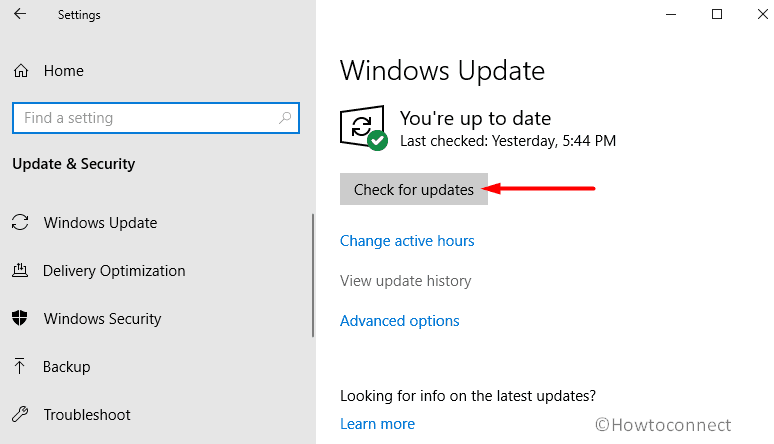
Actualizar>>Actualización>
- A veces el no recibir las últimas actualizaciones también causa este problema. Por lo tanto, todos juntos hacer un éxito en Windows + I tecla de acceso directo y abrir la aplicación de configuración de Windows.
- Haga clic en la categoría Actualización y seguridad en la siguiente interfaz.
- En la barra lateral izquierda, haga clic en Windows Update . Cambie al panel derecho y haga clic en el botón Buscar actualizaciones .
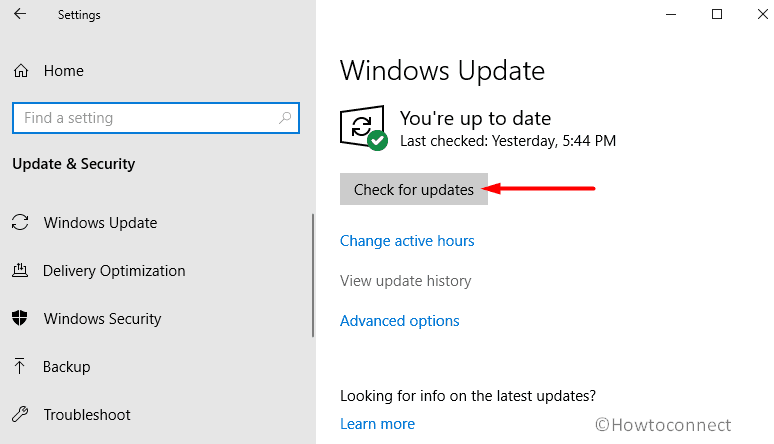
>Si>Reinicie su PC con Windows 10 y compruebe si se ha producido el uso de WmiPrvSE.exe Process High CPU.
Reiniciar otros servicios relacionados
Muchos expertos opinan que el alto uso de la CPU de este servicio específico es causado por algunos otros servicios relacionados con WmiPrvSE.exe. Por lo tanto, cuando los reinicia, es probable que resuelva el problema del alto consumo de CPU.
- Ir a la búsqueda en Cortana y escribir “CMD”. Una vez que el resultado aparezca en el Símbolo del sistema, haga clic con el botón derecho del ratón sobre él. Seleccione “Ejecutar como administrador” para iniciar el Símbolo del sistema elevado.
- Haga clic en Sí en el indicador de UAC.
- Cuando se abra el símbolo del sistema, escriba estos comandos (uno a la vez). Tenga en cuenta que después de cada comando, pulse la tecla Enter .
net stop iphlpsvc
net stop wscsvc
net stop Winmgmt
net start Winmgmt
net start wscsvc
inicio neto iphlpsvc
Por lo tanto, una vez que ejecute los comandos mencionados anteriormente, reinicie el sistema. Al iniciar, compruebe si el problema está resuelto o no. notará que el alto uso de CPU del proceso WmiPrvSE.exe disminuye significativamente y su ordenador funciona normalmente.
Esperamos que estas soluciones le ayuden a solucionar el problema del proceso WmiPrvSE.exe. Si tienes más consejos, compártelos con nosotros.
¡¡¡Eso es todo!!!!





